Sistema de monitoreo inalámbrico remoto con IA basado en reCamera y Wifi Halow
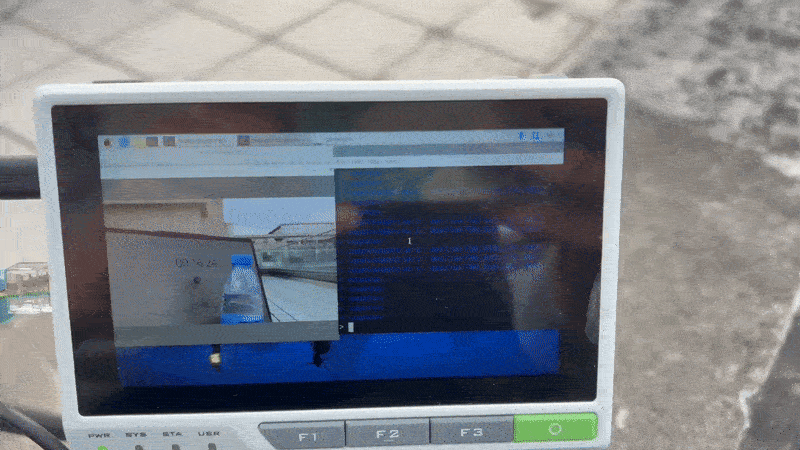
Si eres un entusiasta de las actividades al aire libre, ¿te molesta a menudo la falta de red en la naturaleza, la cobertura limitada del WiFi tradicional y la incapacidad de la cámara para transmitir imágenes en tiempo real a largas distancias? A través de este Wiki, puedes implementar tu propio sistema de monitoreo inalámbrico remoto con IA, basado en la serie reCamera y el módulo de transmisión gráfica Wifi Halow. Por supuesto, puedes tener más imaginación, incluyendo lo siguiente pero no limitado a:
-
Quieres monitoreo inalámbrico para toda tu propiedad pero sin necesidad de cableado o routers, con IA a bordo detectando actividad sospechosa.
-
Tienes un camión y quieres detectar cualquier persona sospechosa cerca del vehículo, pero la red es inestable todo el año y no puede subir video en tiempo real o las cámaras ordinarias deben depender de la nube.
-
Cuando estás explorando el bosque, quieres recibir las imágenes de la cámara fija del campamento en cualquier momento para identificar si hay osos u otros animales peligrosos, pero la distancia inalámbrica ordinaria es demasiado corta.
¿Entonces por qué reCamera y Wifi Halow pueden realizar el sistema? En primer lugar, reCamera proporciona la IA del lado final con 1Tops de potencia de cómputo. Así que puede ejecutar IA dentro del dispositivo sin depender de otro dispositivo edge.
También se integra con Node-RED y hace que el proceso de desarrollo sea muy conveniente y eficiente. Si quieres rtsp para hacer push stream o usar WebSocket para enviar datos, solo necesitas arrastrar el nodo para implementarlo, y no necesitas construir una gran cantidad de programas desde cero. Consulta el enlace para más detalles: Tutorial de Node-RED en reCamera
Aquí hay un ejemplo de desarrollo con Node-RED: simplemente arrastra 3 nodos para construir un flujo de trabajo de visión con IA:
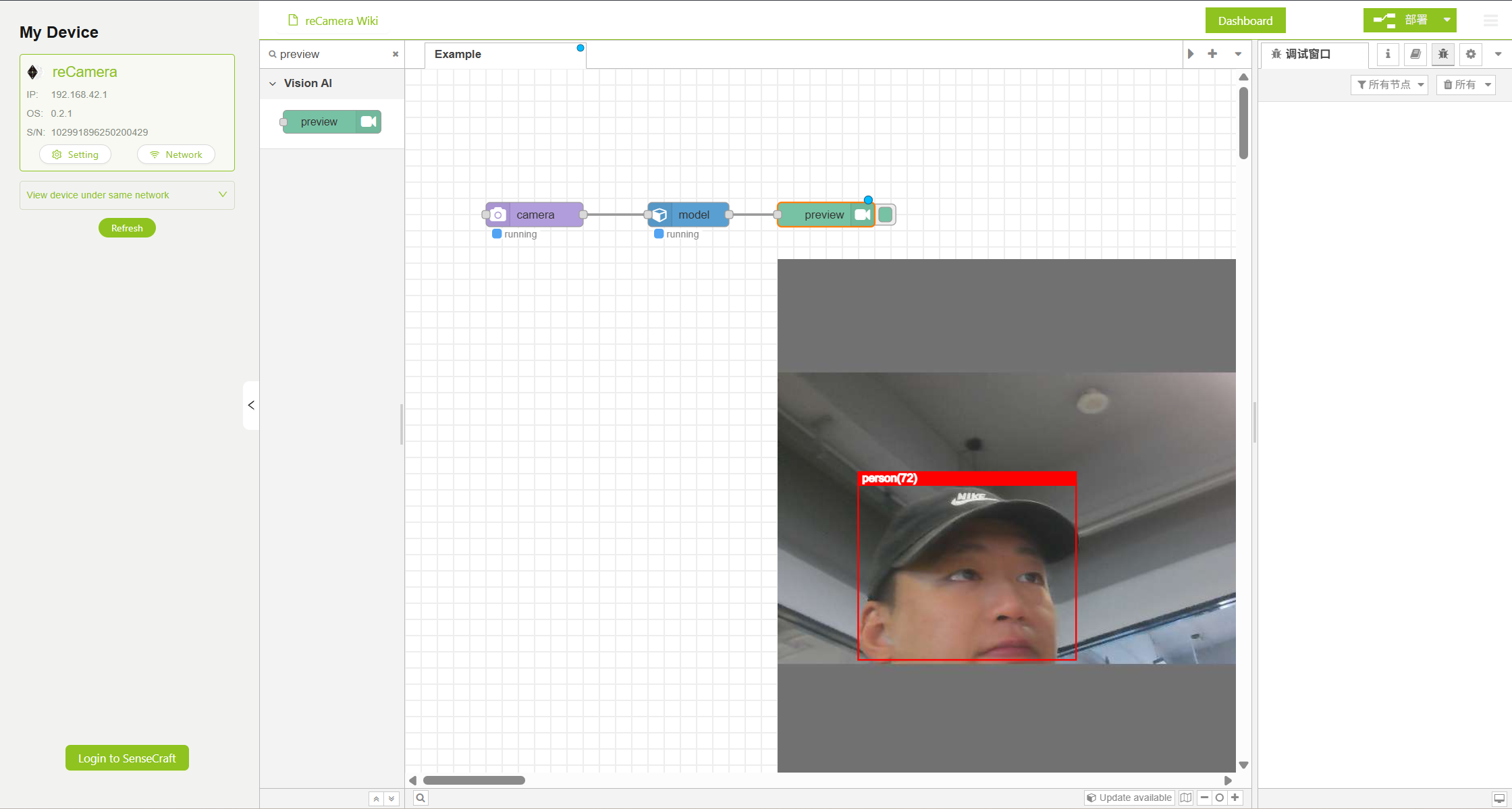
En términos de Wi-Fi HaLow, es una tecnología inalámbrica de baja frecuencia diseñada para el Internet de las Cosas, que ofrece las ventajas de largo alcance, bajo consumo de energía y alto ancho de banda. En la banda de frecuencia de 902–928 MHz, puede lograr una tasa de transmisión máxima de aproximadamente 16 Mbps bajo un ancho de banda de 8 MHz, con una distancia de comunicación que alcanza hasta 1 km.
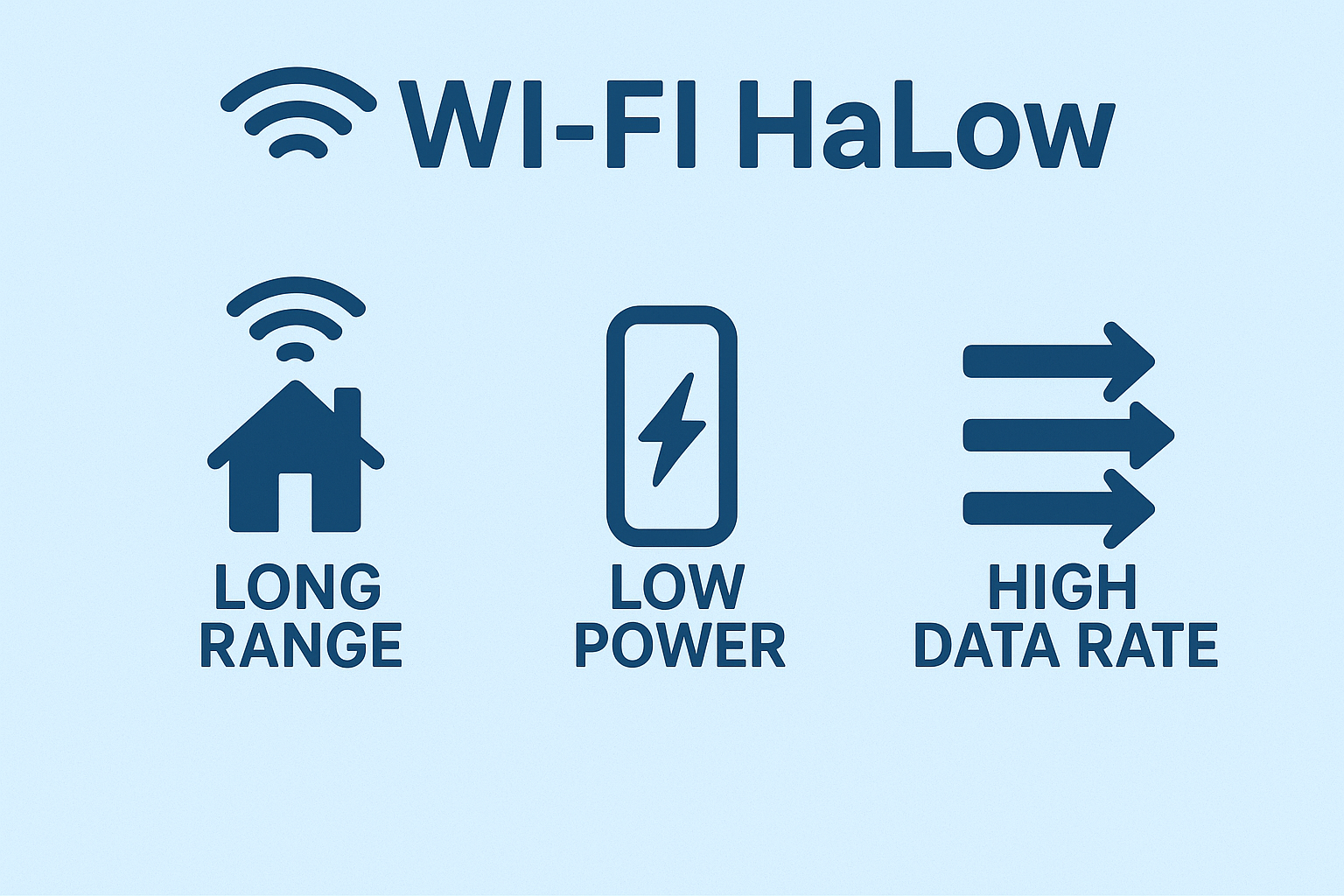
Comparado con el Wi-Fi tradicional de 2.4G/5G, HaLow proporciona mayor penetración y cobertura más amplia; y comparado con otros métodos de comunicación de largo alcance como LoRa y Sub-GHz, HaLow ofrece mayor ancho de banda, capaz de soportar la transmisión de varios medios incluyendo texto, audio, imágenes e incluso flujos de video simultáneamente.
| Característica | Wi-Fi (2.4/5GHz) | Wi-Fi HaLow (802.11ah) | LoRaWAN |
|---|---|---|---|
| Banda de Frecuencia | 2.4GHz / 5GHz | Sub-GHz (902–928MHz) | Sub-GHz (ej., 868/915MHz) |
| Rango de Cobertura | 50–100 m | Hasta ~1 km | 2–15 km (dependiente del entorno) |
| Capacidad de Penetración | Media | Fuerte (mejor penetración de paredes) | Muy fuerte |
| Tasa de Datos Típica | Cientos de Mbps a Gbps | Hasta ~16 Mbps (canal de 8 MHz) | Muy baja (0.3–50 kbps) |
| Latencia | Baja | Baja (soporta imágenes/video) | Alta (segundos) |
| Consumo de Energía | Medio–Alto | Menor que Wi-Fi tradicional | Muy bajo |
| Escenarios Adecuados | Redes locales, video HD/4K | Video de largo alcance, monitoreo remoto, IoT industrial | Sensado de largo alcance, telemetría, IoT de ultra bajo consumo |
Por lo tanto, este sistema puede reducir el umbral técnico para que desarrolles un sistema de monitoreo inteligente, de modo que los usuarios no profesionales puedan comenzar fácilmente. Específicamente, proporciona:
-
Modelo de IA edge: No necesitas construir tu propia arquitectura de IA desde cero, no necesitas un equipo de IA, no necesitas entender el algoritmo, úsalo cuando lo enciendas.
-
Potencia de cómputo integrada: No depende de laptops, desktops u otros dispositivos de computación edge
-
Herramienta de programación gráfica Node-RED: No necesitas dominar la programación front y back end, no necesitas profundizar en la red de computadoras, integración de sistemas y otros conocimientos profesionales
-
Conexión inalámbrica remota: No necesitas cableado complejo, no necesitas switches/routers
Arquitectura general
La estructura del sistema es muy simple. Los dos módulos HaLow usan cable Ethernet para conectar la reCamera y reTerminal respectivamente. Después de eso, los dos dispositivos transmiten de forma inalámbrica a través de Wifi HaLow.

Preparación de hardware
Para completar este proyecto, necesitarás cualquiera de las tres reCamera - reCamera 2002 Series, reCamera HQ PoE, reCamera Gimbal.
📦 reCamera
| Seeed Studio reCamera 2002W 8GB/64GB | Seeed Studio reCamera 2002HQ PoE 64GB | Seeed Studio reCamera Gimbal |
|---|---|---|
 |  |  |
reTerminal y Placas de Expansión
reTerminal si quieres mover la aplicación, puedes usar el reTerminal con una placa de expansión dedicada, la placa de expansión tiene integradas dos baterías 18650.
El reTerminal aquí puede ser reemplazado por cualquier dispositivo de computación edge con un puerto de red y una pantalla. Incluyendo pero no limitado a notebooks, desktops, placas de desarrollo, etc. Te animamos a probar más. Solo usa reTerminal para demostrar en este tutorial, reTerminal es un dispositivo terminal Raspberry Pi CM4 con múltiples interfaces como puertos de red.
| Seeed Studio reTerminal - 5'' HMI CM4108032 | Seeed Studio reTerminal E10-1 Expansion Board(Opcional) |
|---|---|
 |  |
Módulo de Transmisión de Imagen Wifi Halow
Este es el módulo Wifi Halow que usamos en el proyecto. La banda de frecuencia de operación es 902-928 MHz, el ancho de banda es 8 MHz, la velocidad máxima es 16 Mbps, la distancia máxima de comunicación puede alcanzar 1km, y la potencia de transmisión es 20 dBm. El dispositivo proporciona interfaz de antena IPEX, puerto de red de 10/100 Mbps, puerto serie TTL (hasta 350 kbps), soporta encriptación WPA2-PSK AES, alimentación de 5V/12V, y operación confiable de -20 C a 70 C, consumo promedio de energía 1.5W.
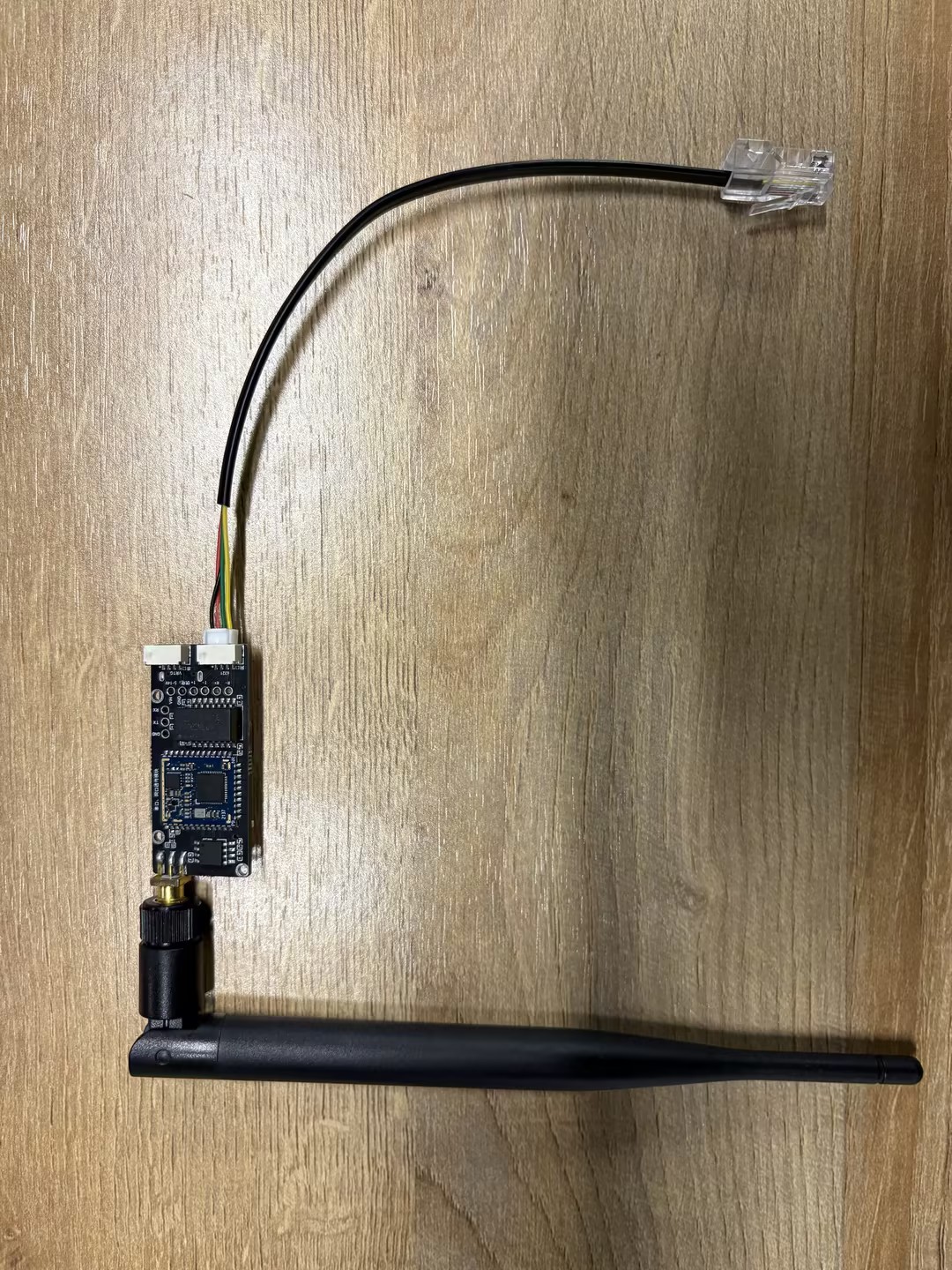
Preparación de herramientas
-
PC: Usado para conectar la reCamera para depuración. Las operaciones posteriores necesitan iniciar sesión en el backend de la reCamera y flashear el sistema operativo raspberry pi para el reTerminal. Al mismo tiempo, la depuración será más conveniente si hay problemas en la PC, y todas las herramientas de software están completas.
-
3 cables USB-C:
Una conexión es reCamera a la PC para suministrar energía, y los otros dos se usan para suministrar energía al módulo Wifi Halow.
-
Teclado/Ratón: Conectar reTerminal para depuración.
-
Adaptador de Energía USB-C 5V3A Misma fuente de alimentación de Raspberry Pi 4/5 para alimentar reTerminal. Enlace de compra: Fuente de Alimentación USB-C 5V3A
-
(Opcional)Fuente de Alimentación DC 12V Usada para alimentar la placa de expansión reTerminal. Enlace de compra: Fuente de Alimentación DC 12V(US/EU)
-
(Opcional) Soporte Triangular reCamera Enlace de Compra: Mini Trípode
No tienes que luchar con la fuente de alimentación del dispositivo, la fuente de alimentación de Raspberry Pi 4/5, puede ser utilizada por reTerminal al mismo tiempo si tienes la intención de usar la placa de expansión, solo fuente de alimentación DC de 12V, ya no necesitas alimentación USB-C de 5V3A, porque el reTerminal puede obtener energía directamente de la placa de expansión.
Tutorial Detallado: Configuración del Módulo Wifi Halow de reCamera y Configuración de reTerminal
La idea general de todo el sistema es permitir que la reCamera forme una red con el equipo terminal a través de Wifi HaloW. Primero, configurar IP estática en el equipo terminal (reTerminal) y reCamera, porque las aplicaciones al aire libre o móviles no pueden tener routers, no hay servicio DHCP, y la IP necesita ser asignada manualmente.
Después de que se asigna la IP, estos dispositivos forman una "red de área local", y pueden acceder entre sí a través de IP. En este momento, crear nodos de stream y nodos WebSocket en la reCamera a través de Node-RED, enviar el flujo de video en forma de push stream rtsp, y enviar el resultado de detección yolo vía WebSocket.
Finalmente, el flujo de video y los resultados de detección de IA se acceden en el dispositivo terminal, como VLC Media Player en Windows/Linux. Este tutorial demostrará cómo obtener push stream rtsp a través de ffplay en Linux.
Fase 1: Configurar reCamera
Paso 1.1 Iniciar Sesión en reCamera
Conecta la reCamera a la computadora con un cable USB-C. Toma algo de tiempo iniciar el dispositivo justo después de encenderse. Después de esperar 1-2 minutos, abre cualquier navegador web e ingresa 192.68.42.1 para entrar al sistema reCamera.
Necesitas configurar tu propia contraseña para el primer inicio de sesión. Por favor recuerda tu contraseña y úsala más tarde. Después de entrar al sistema reCamera, deberías ver esta página:
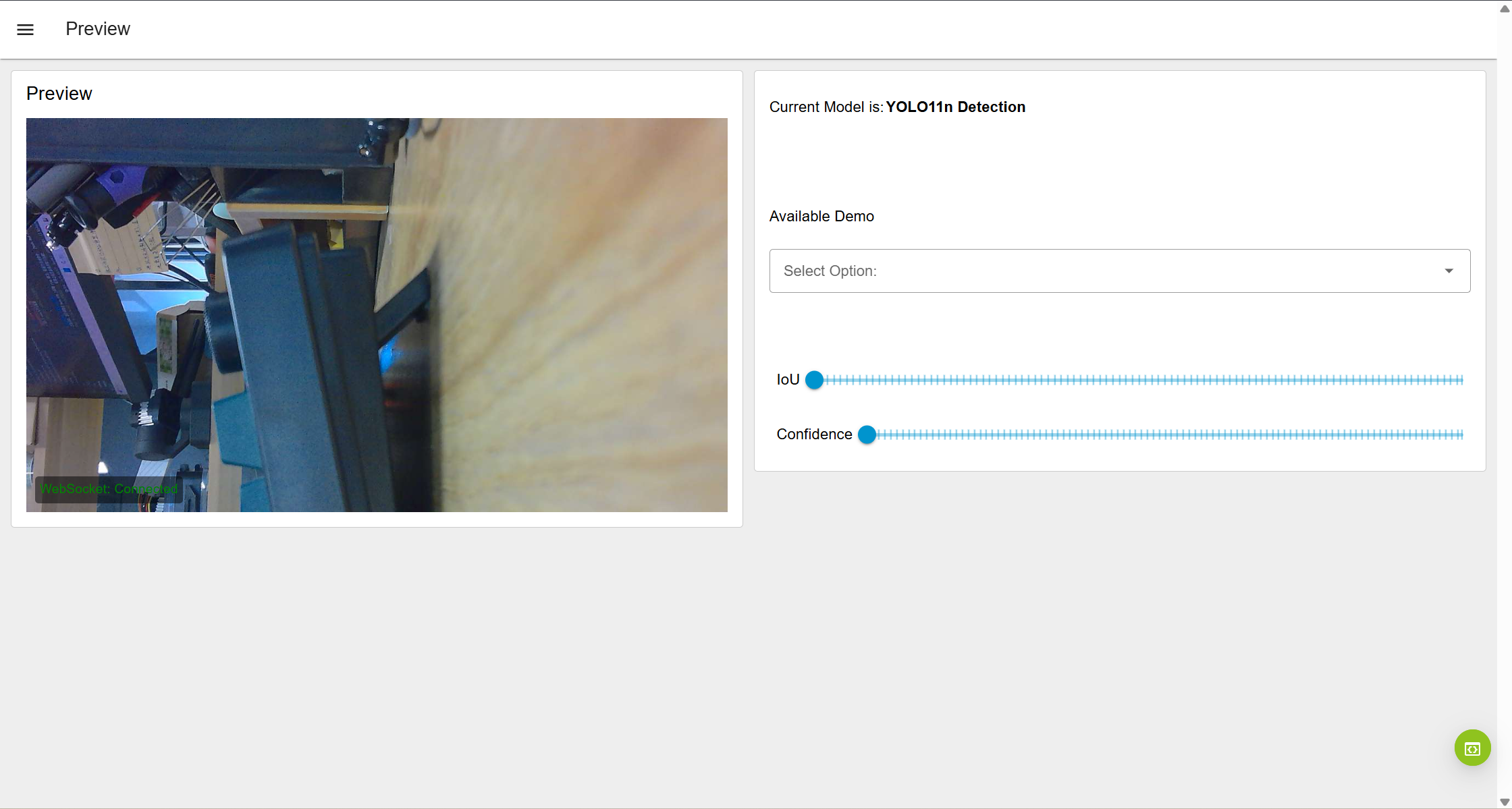
Si no ves esta página, actualiza tu navegador.
Si tu dispositivo ha sido usado o configurado antes, es posible saltar directamente al Workspace. En este momento, el sitio web es: 'http://192.168.42.1/#/workspace' Por favor salta al siguiente paso. De cualquier manera, solo entra al Workspace.
Si la actualización aún no resuelve el problema, por favor reinicia el dispositivo o contacta al soporte técnico para resolverlo.
Paso 1.2 Configurar el nodo de cámara
Haz clic en el botón verde en la esquina inferior derecha de la página para entrar al Workspace.
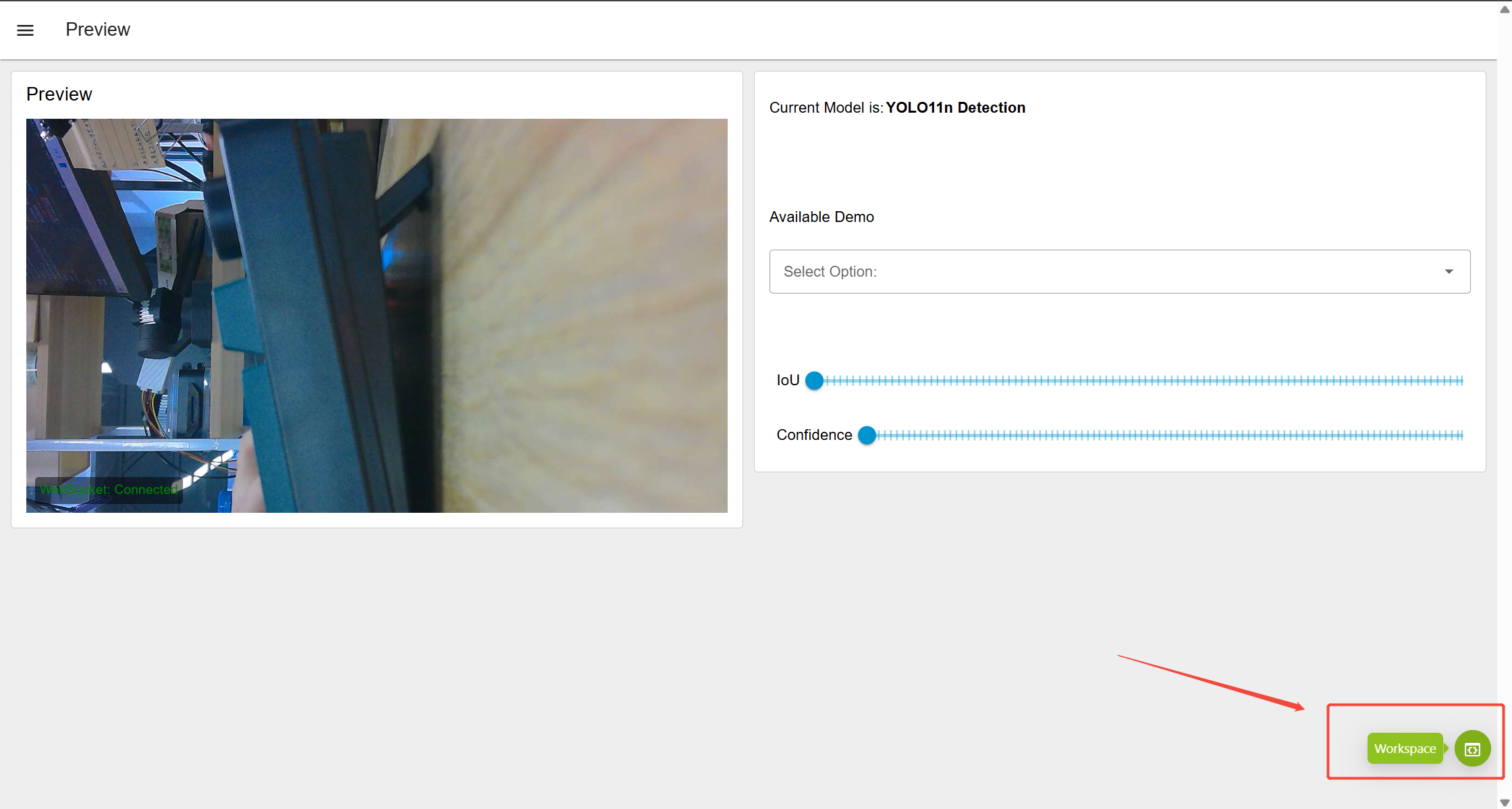
Visualización de la página Workspace
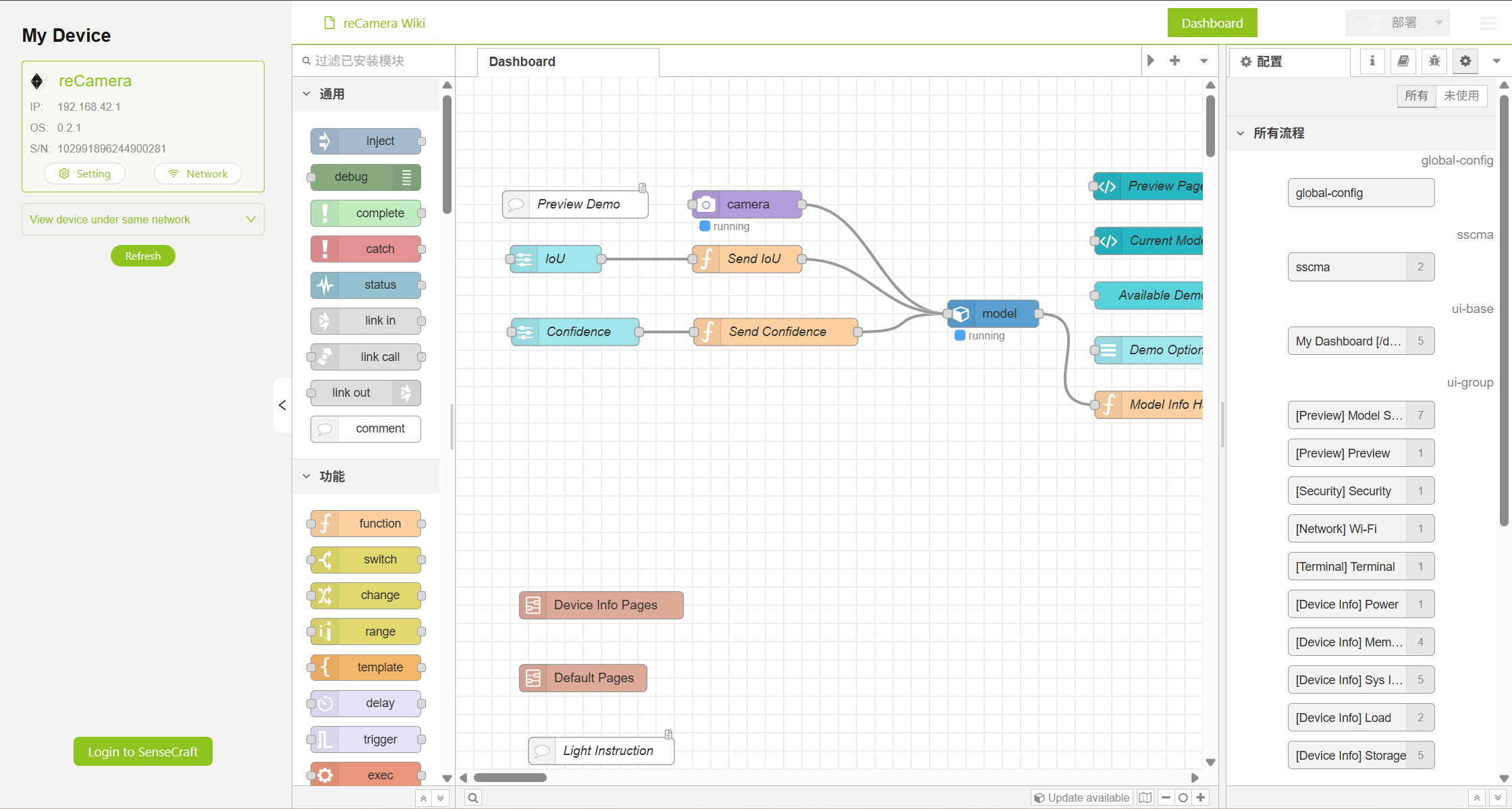
Haz doble clic en el nodo de cámara para entrar a la página de configuración. Para asegurar fluidez, configuramos el nodo de cámara como 480P, 5 fotogramas. Puedes probar una resolución más alta o tasa de fotogramas, pero la latencia puede ser mayor.
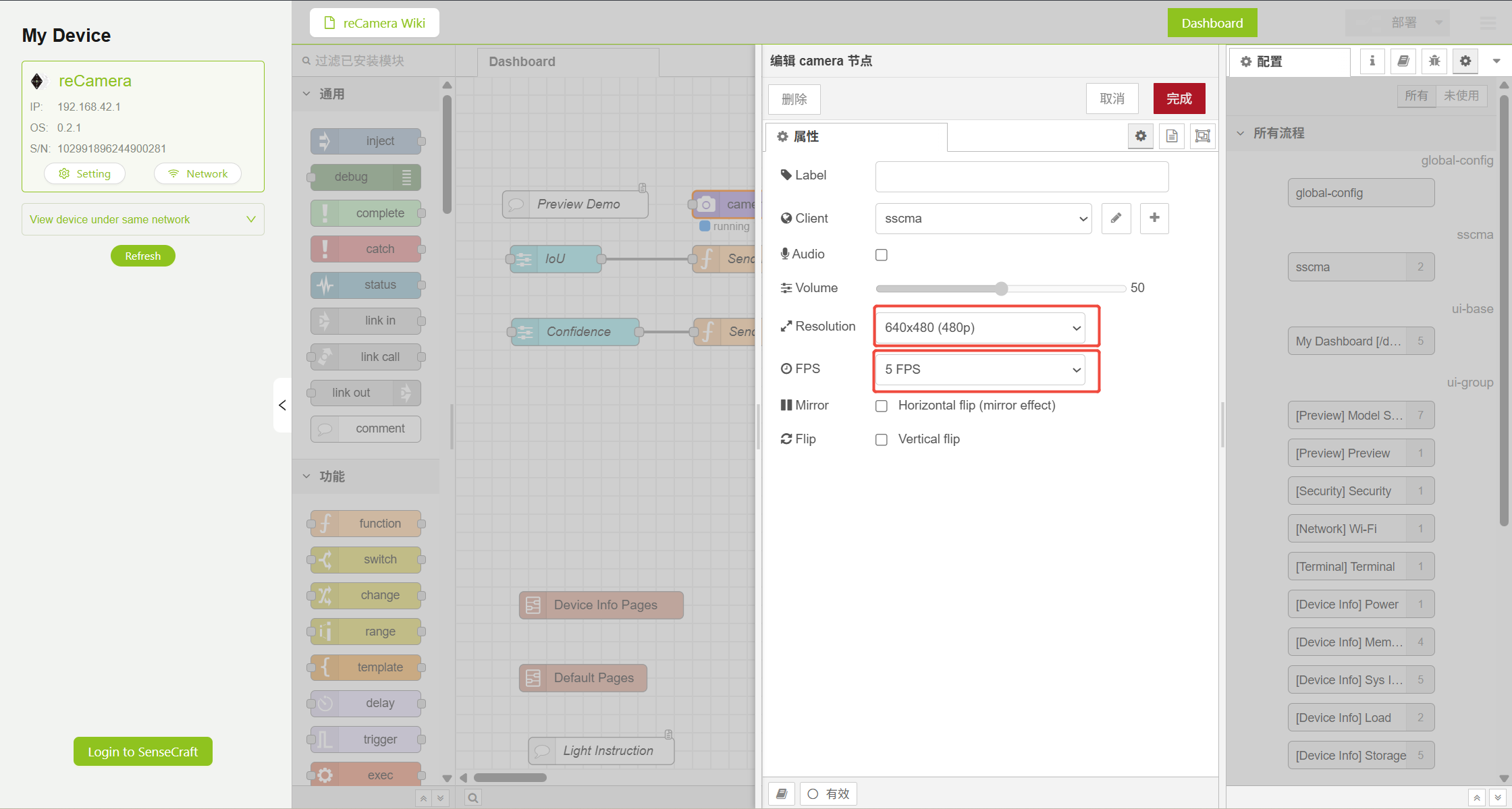
Paso 1.3 Configurar el nodo stream
Como se mencionó anteriormente, necesitamos configurar la transmisión RTSP de tipo push en Node-RED. En la lista de nodos de la izquierda, busca el nodo "stream" o desplázate con la rueda del ratón hasta el final para encontrar el nodo Stream. Después del método de configuración, por favor consulta: Configuración del Nodo Stream de Node-Red Después de la configuración, deberías obtener los siguientes resultados:
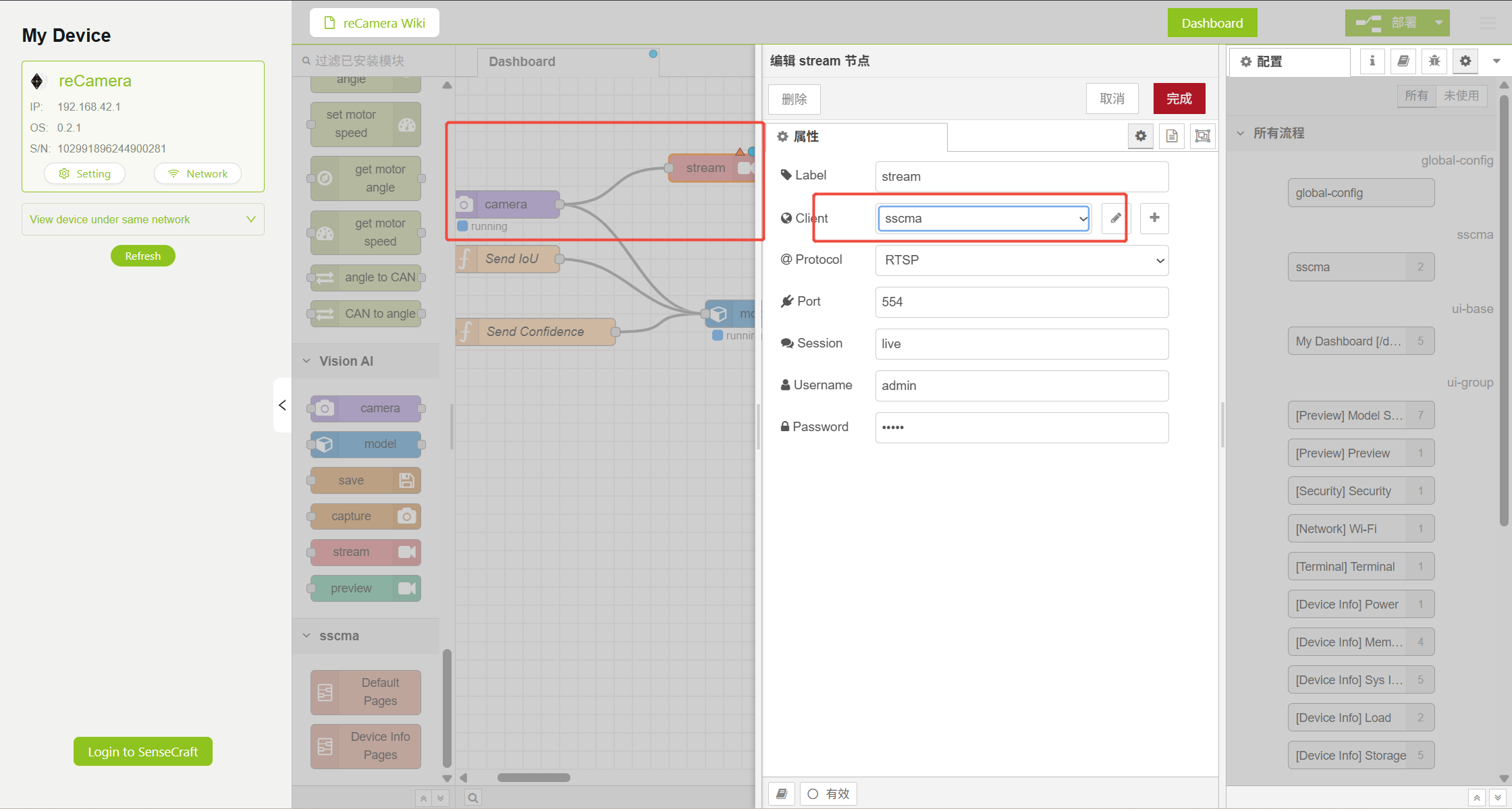
Por favor sigue completamente el tutorial de Node-RED para asegurar que tu salida sea a sscma, y el flujo de video final será enviado a: rtsp://admin:admin@192.168.xxx.xxx:554/live, donde 192.168.xxx.xxx es la dirección IP estática de la reCamera. La IP estática puede configurarse libremente. 192.168.10.100 se usa aquí para demostración.
Paso 1.4.1 Configurar el nodo WebSocket
Para mostrar los resultados detectados por yolo en el equipo terminal, necesitamos enviar los resultados de detección vía WebSocket. El tipo de nodo WebSocket debe configurarse como 'connect' en lugar de 'listen'.
Al configurar la URL del nodo WebSocket aquí, necesita configurarse como ws://192.168. nnn.nnn:9000 De hecho, 192.168.nnn.nnn es la dirección IP estática del reTerminal o tu propio otro equipo terminal, no la dirección IP estática de reCamera mencionada arriba. 192.168.10.3 se usa aquí para demostración. El resultado final es el siguiente:
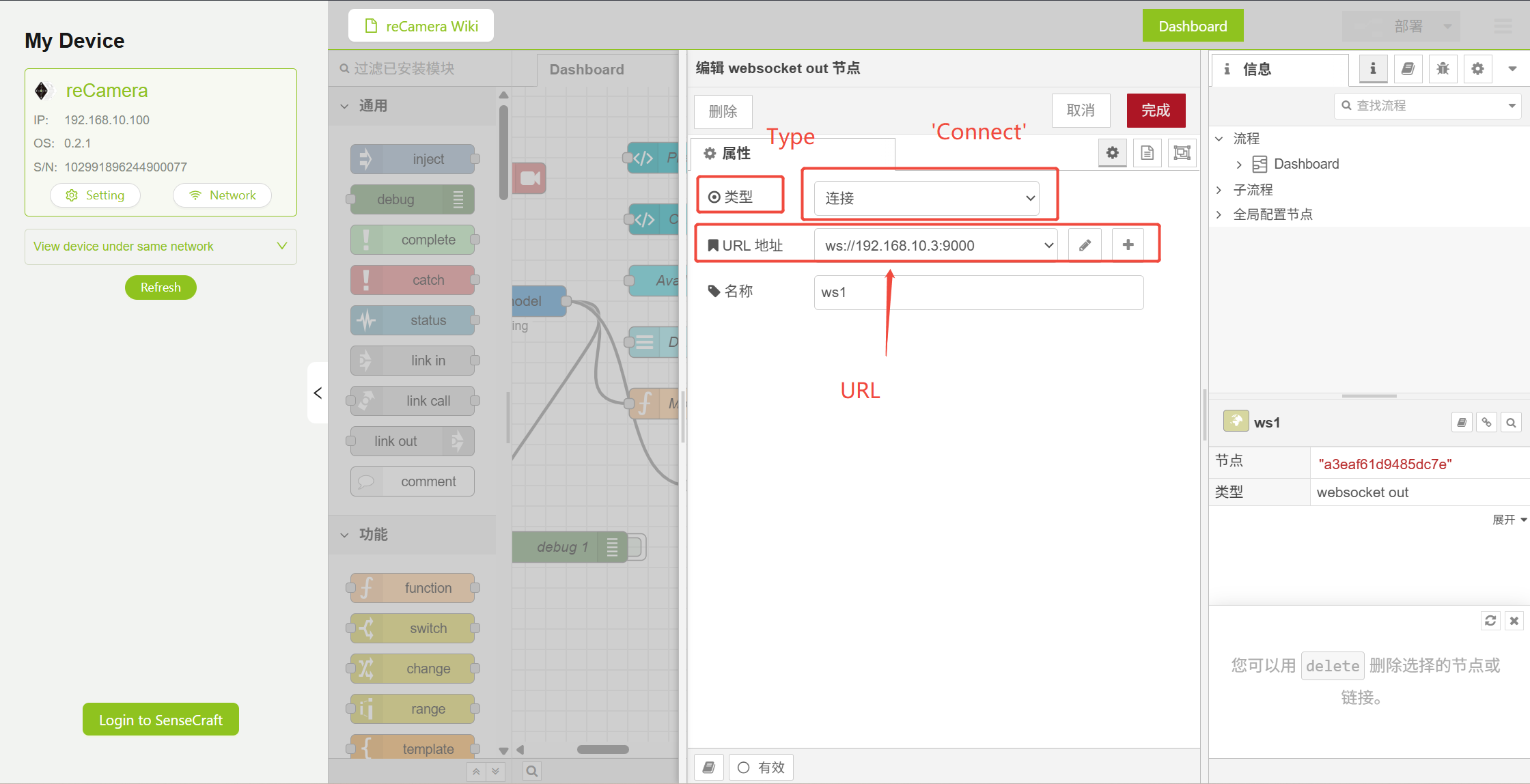
Paso 1.5. Entrar a la página de configuración
O en la página Workspace que acaba de modificar Node RED, haz clic en "Setting" en la esquina superior izquierda
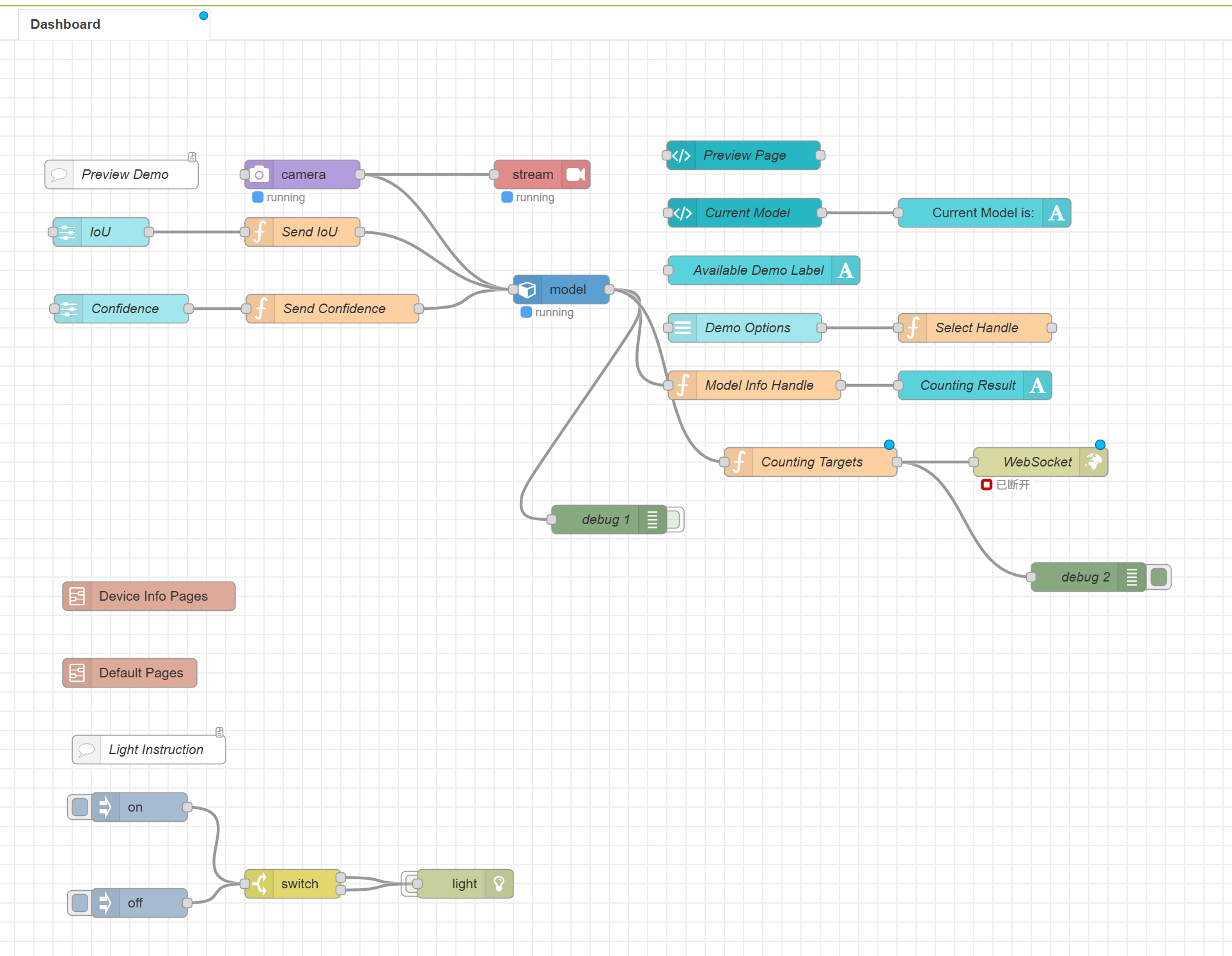
Figura 4: Marco de Configuración del Workspace
Paso 1.6 Entrar al terminal de reCamera
Después de entrar a la página de configuración, selecciona 'Terminal' para entrar a la línea de comandos de reCamera
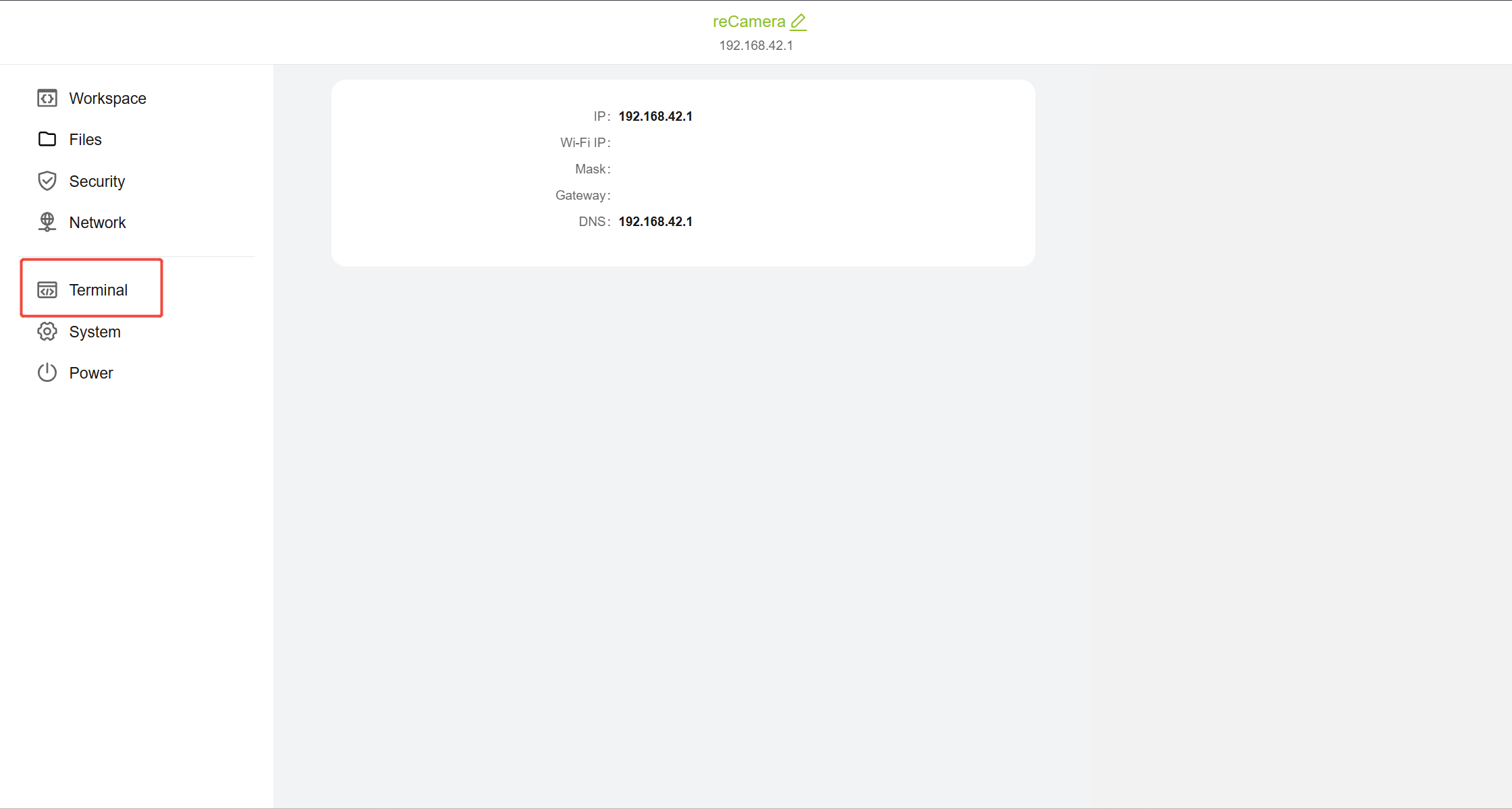
Figura 5: Marco Terminal de la Página de Configuración
Después de hacer clic en Terminal, necesitas iniciar sesión nuevamente, ingresa el nombre de usuario: 'recamera', y luego ingresa la contraseña establecida para usar el Terminal. el efecto es el siguiente. si olvidas tu contraseña, por favor consulta el siguiente tutorial para reiniciar el dispositivo: Reinicio de Fábrica de reCamera
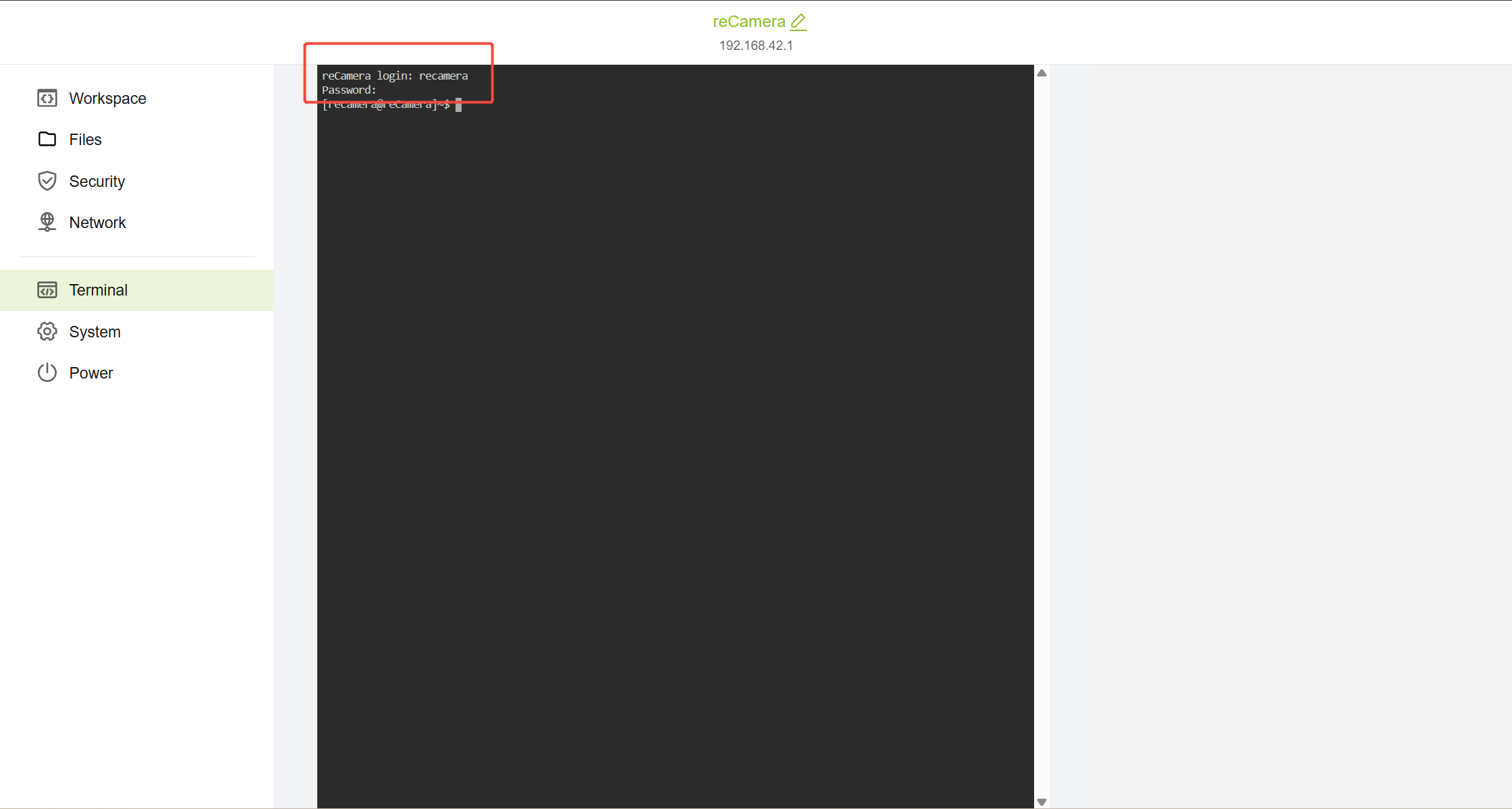
Figura 6: Efecto de la página Terminal después del inicio de sesión
Paso 1.7 Configurar IP Estática de reCamera
En la reCamera, necesitamos configurar la red a través del sistema de red tradicional de Linux (ifupdown). El método es muy simple. Solo necesitamos entrar al archivo de configuración de red y configurar el puerto Ethernet en la reCamera a la IP estática que desees: 192.168.xxx.xxx. Aquí configuro la IP estática
192.168.10.100 Primero entra al archivo de configuración de red a través del editor vi e ingresa el siguiente comando en el terminal de reCamera:
sudo vi /etc/network/interfaces
Por favor agrega al final del archivo:
auto eth0
iface eth0 inet static
address 192.168.10.100
netmask 255.255.255.0
gateway 192.168.10.1
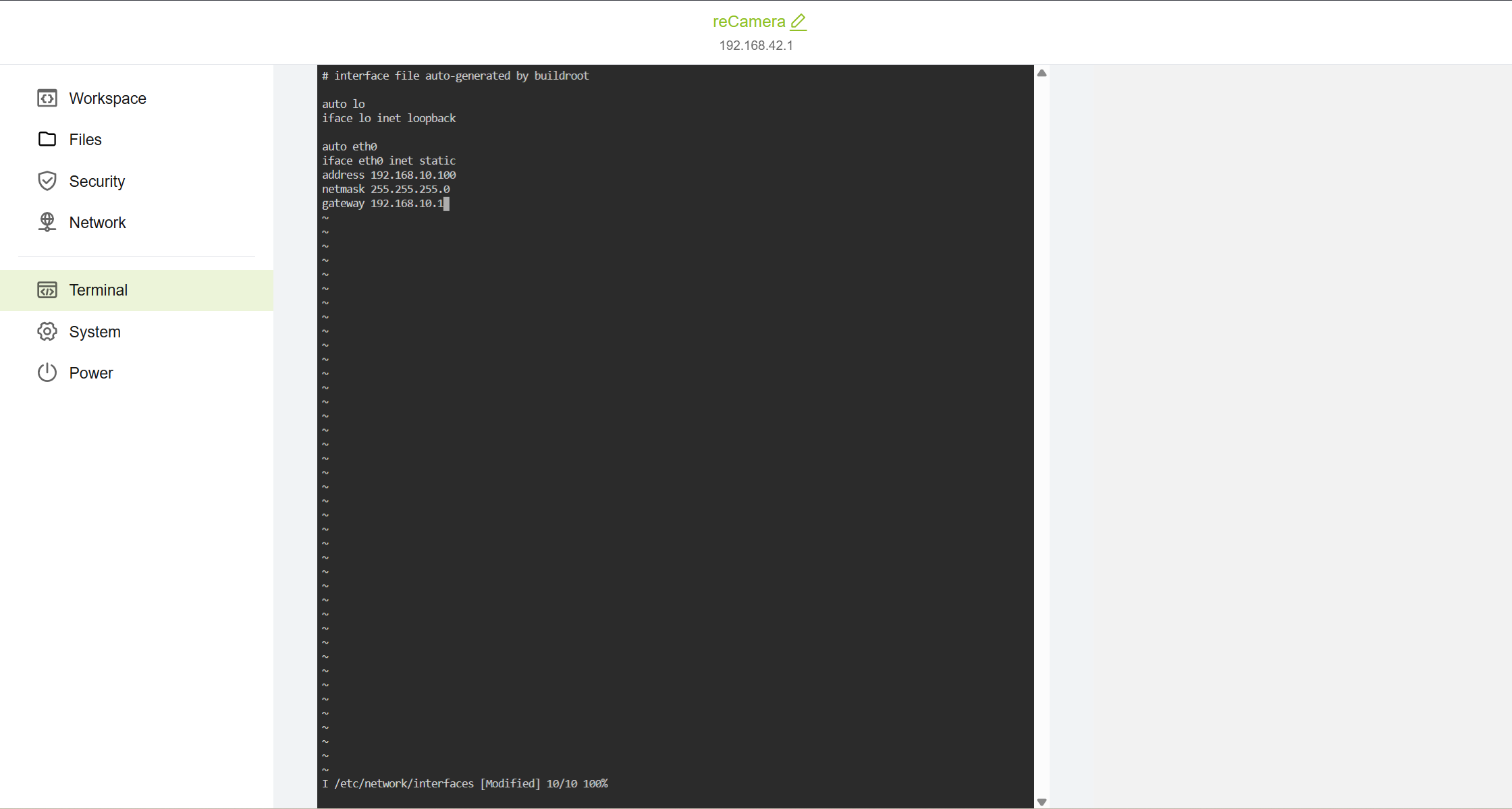
Este código establece que el puerto Ethernet de configuración de reCamera es IP estática 192.168.10.100, la máscara de subred es 255.255.255.0, y la puerta de enlace es 192.168.10.1. Por supuesto, puedes usar 192.168.3.xxx o 192.168.42.xxx para configuración libre de IP específica. Sin embargo, por favor asegúrate de que esté en el mismo segmento de red que tu reTerminal o equipo terminal. Por ejemplo, tu reCamera es 192.168.33, entonces el reTerminal necesita configurarse como 192.168.33.nnn. Si la IP estática del reTerminal se convierte en 192.168.32.nnn o 192.168.34.nnn, no se puede realizar comunicación.
Después de agregar el código anterior, ingresa ''':wq''' para salir del editor vi y regresar al terminal de reCamera. Luego ingresa '''sudo reboot''' para reiniciar la reCamera.
Debe notarse que después de que se configura la IP estática, la reCamera debe conectarse a la PC con un cable de red. Al mismo tiempo, la IP estática debe configurarse en la PC antes de iniciar sesión en la reCamera nuevamente. La IP estática de reCamera recién configurada se usa al iniciar sesión. Windows se usa para configurar IP estática como demostración aquí. Nuevamente, para todos los dispositivos configurados con IP estática, debe asegurarse de que estén en el mismo segmento de red, como reCamera-192.168.10.100 y reTerminal-192.168.10.3, laptop (Windows)-192.168.10.2 De lo contrario, no pueden comunicarse entre sí. La configuración de referencia en Windows es la siguiente:
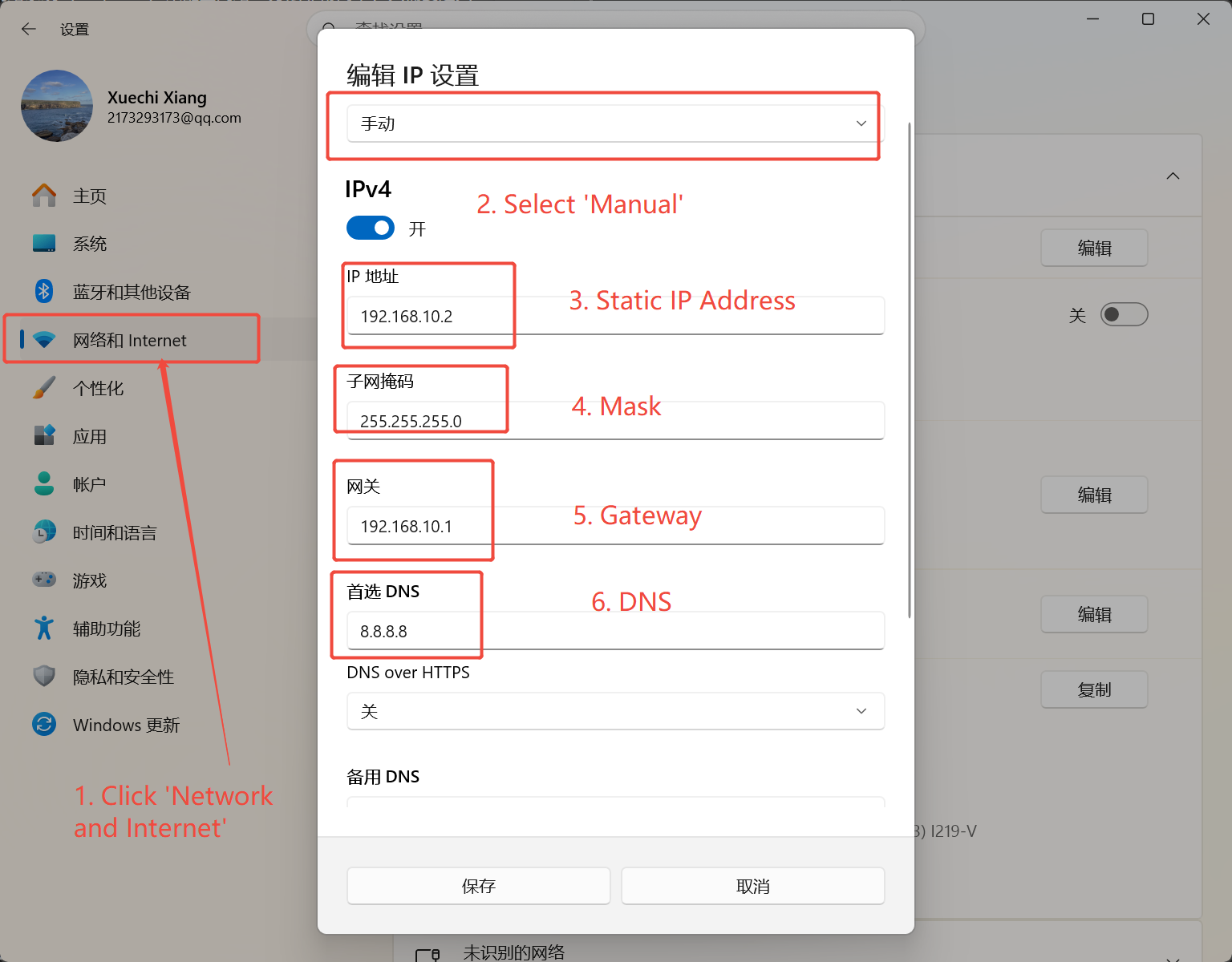
Paso 1.8 Verificar Configuración de IP Estática
Repite el paso 1.5 para regresar a la Configuración de reCamera y verificar si la IP estática se configuró exitosamente:
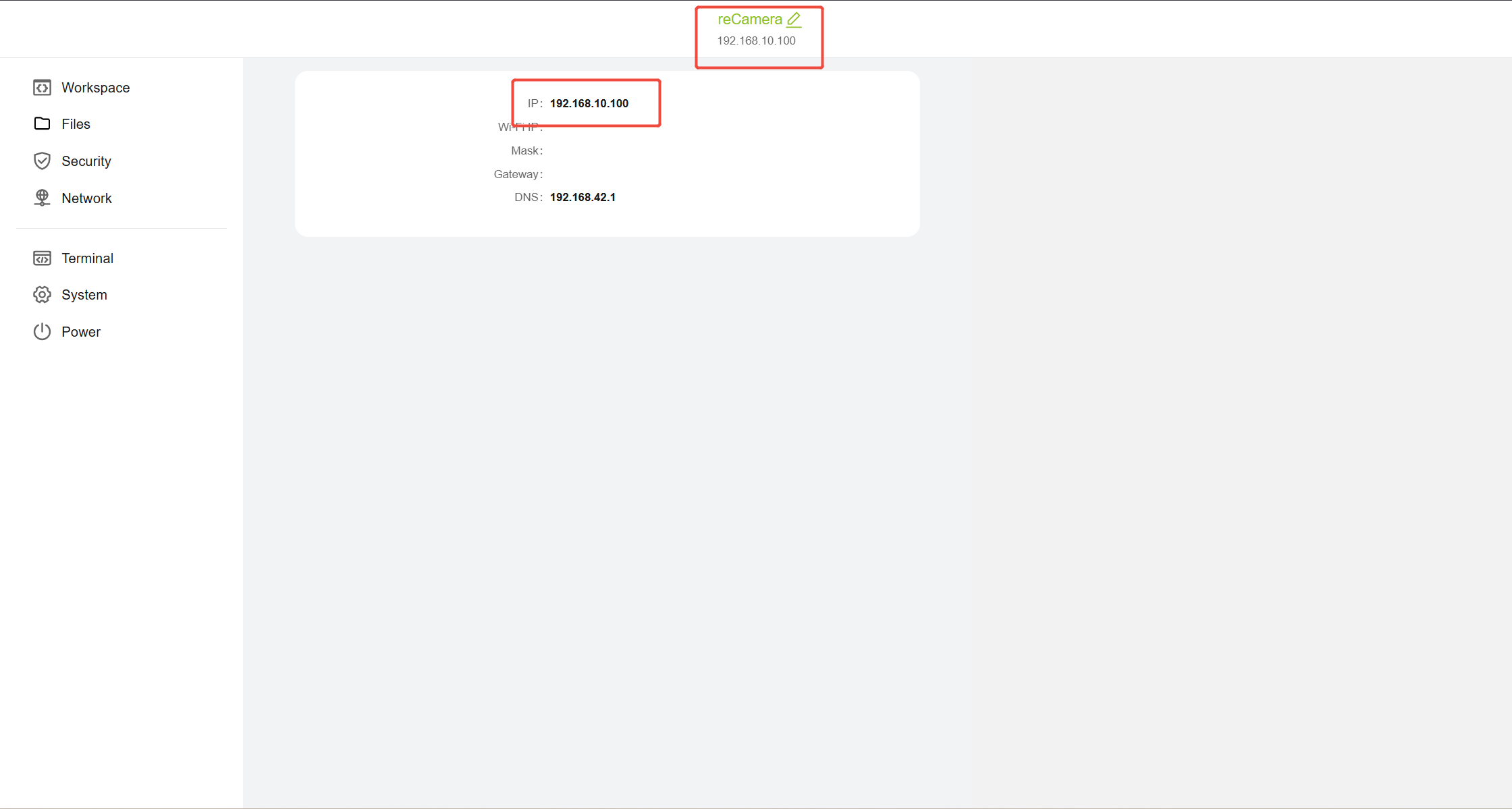
Bien, ahora tenemos una IP estática configurada en la reCamera, ahora pasemos a la siguiente etapa
Fase 2: Configurar Módulo de Transmisión de Imagen Wifi HaLow
Paso 2.1 Establecer el modo de trabajo de los dos módulos HaLow
Primero, establece uno de los módulos Wifi HaloW en modo AP y el otro en modo STA. No te preocupes por si el módulo AT o STA está conectado a la reCamera/terminal. El orden no es importante, pero al menos se garantiza un módulo en modo STA y uno en modo AP.
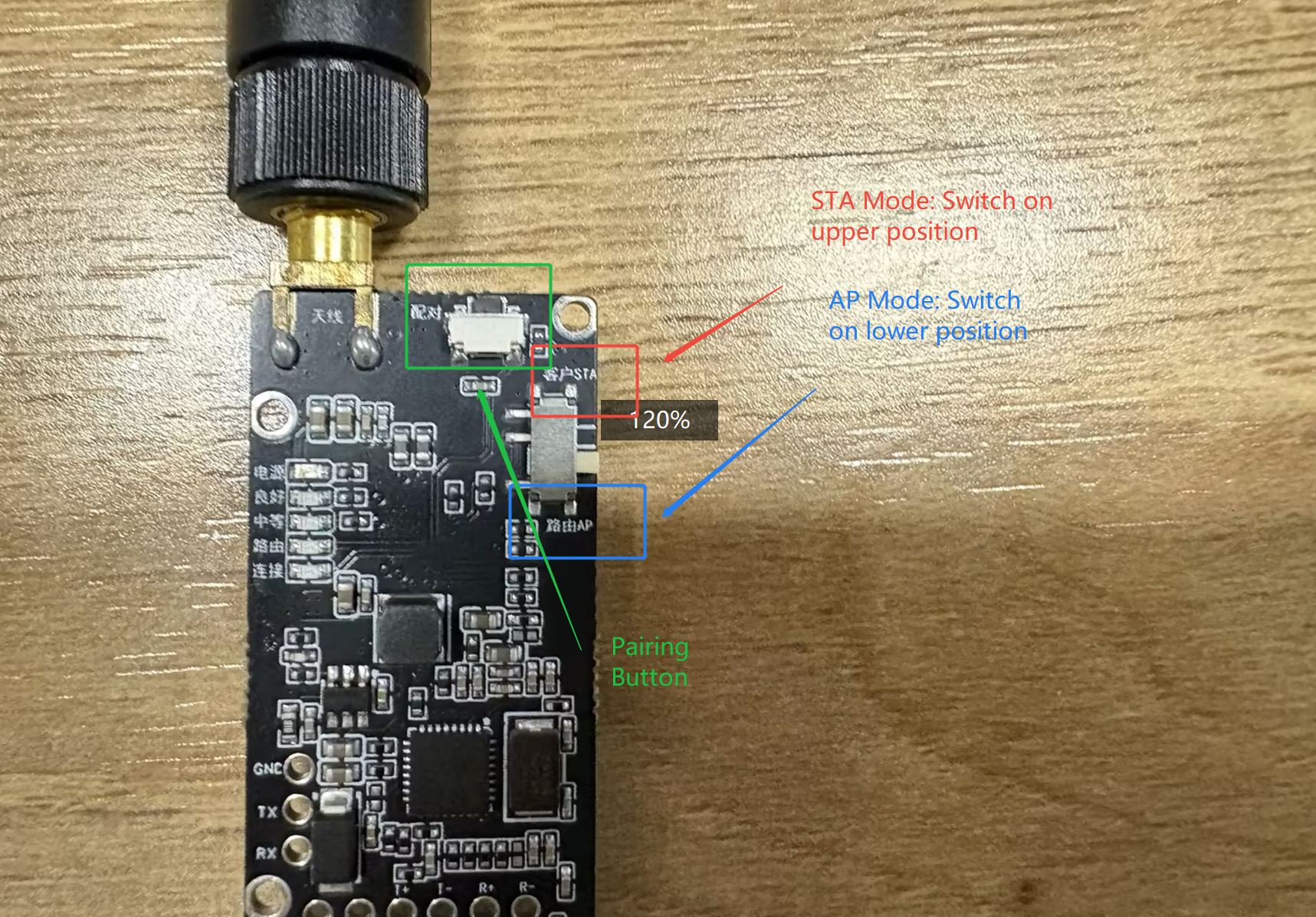
Paso 2.2 Emparejar Módulo HaLow
Ahora presiona el botón de emparejamiento en ambos módulos al mismo tiempo:
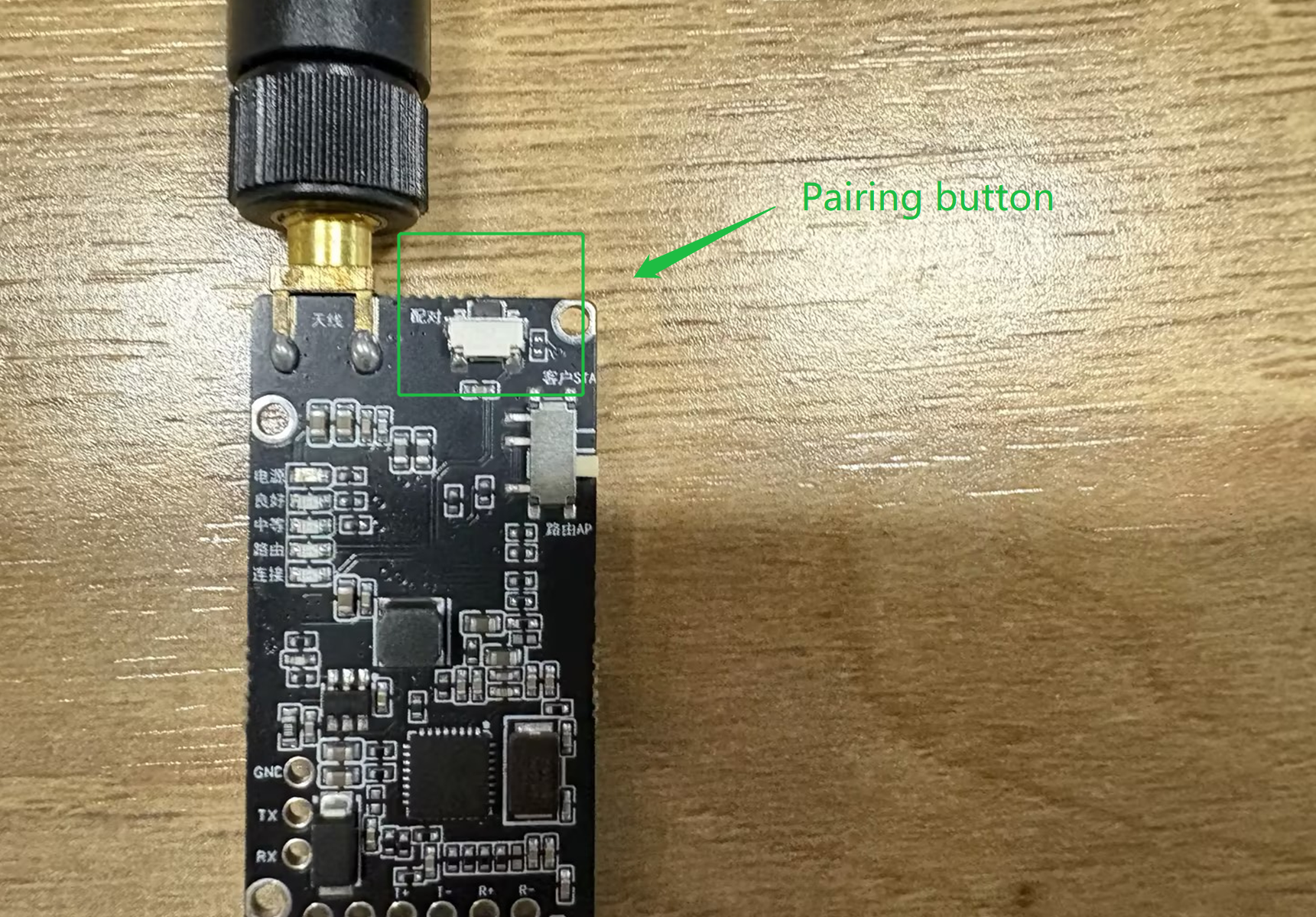
Después de eso, el LED verde en los dos módulos parpadeará. Cuando el parpadeo se detenga y el LED verde esté siempre encendido, el emparejamiento del módulo es exitoso.
¡Muy bien! Has emparejado exitosamente dos módulos Wifi Halow, ahora pueden verse como ambos extremos de un cable de red, pueden usarse para conectar reCamera y equipo terminal.
Fase 3: Configurar Dispositivos Finales (reTerminal)
Ahora vamos a configurar IP estática en el reTerminal. Teóricamente, hay muchos métodos, como NetworkManager. NetworkManager es un daemon de gestión de red en el sistema Linux, que automáticamente te ayuda a gestionar todas las herramientas de conexión de red como Wi-Fi/Ethernet/dirección IP/DHCP/hotspot/enrutamiento. Puedes intentar pasar por NetworkManager. Sin embargo, para reducir el costo de aprendizaje, usamos el mismo método que reCamera, configurar una dirección IP estática a través de '/etc/network/interfaces'.
Nuevamente, el reTerminal puede ser reemplazado por cualquier dispositivo de computación (edge) con puerto de red y pantalla, incluyendo pero no limitado a laptops, computadoras de escritorio, placas de desarrollo, etc. Para monitoreo de ubicación fija, se pueden usar laptops/computadoras de escritorio con Windows. Para despliegue móvil, se pueden usar dispositivos finales basados en Raspberry Pi con pantallas. Este tutorial usa la placa de expansión reTerminal E10 (placa de expansión para suministro de energía exterior). Puedes elegir tu propio suministro de energía.
Paso 3.1 Iniciar reTerminal
El reTerminal viene de fábrica con el sistema, puedes ingresar directamente a Raspbian en teoría. Sin embargo, si el LED verde en la esquina inferior izquierda se enciende/parpadea pero la pantalla está negra después del encendido, por favor consulta el siguiente tutorial para volver a grabar el sistema. Este paso requiere depuración con pantalla externa. Tutorial de Inicialización de reTerminal
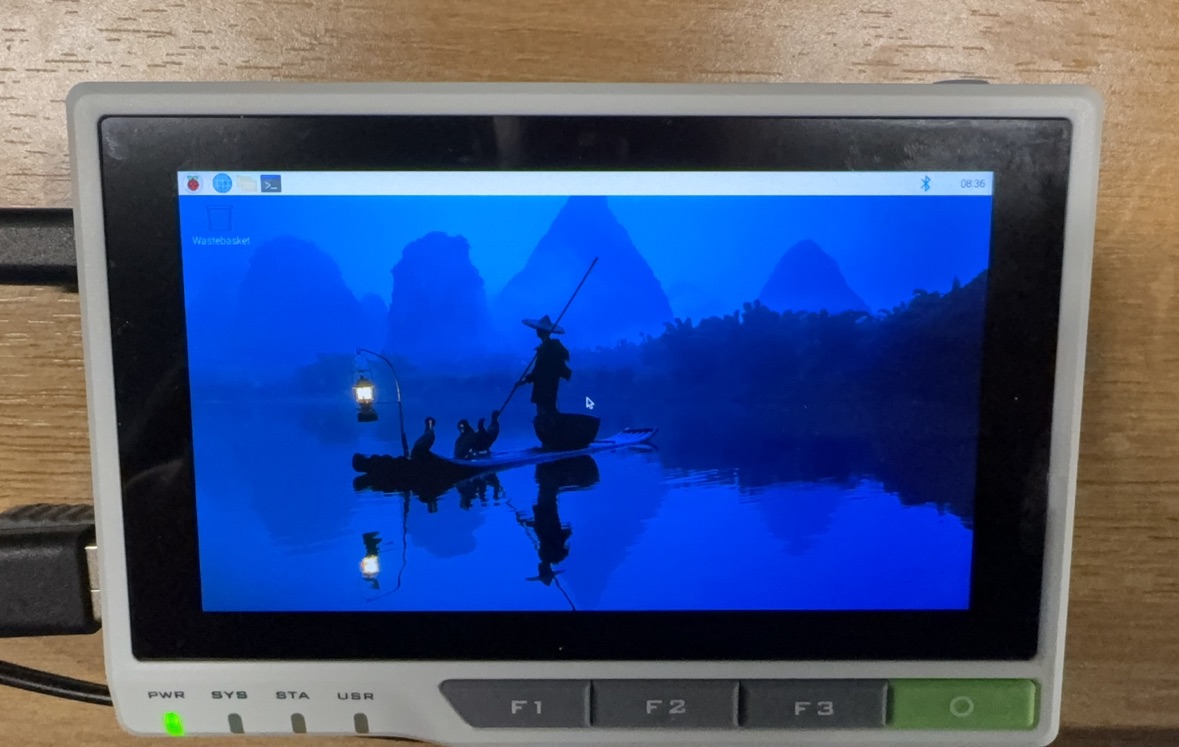
Paso 3.2 Deshabilitar el Servicio NetworkManager
Conecta el teclado y el ratón al reTerminal, y presiona Ctrl Alt T para abrir la terminal. Debido a que NetworkManager entra en conflicto con el método anterior, necesitamos deshabilitar el servicio NetworkManager. Ejecuta en la terminal del reTerminal:
sudo systemctl stop NetworkManager
sudo systemctl disable NetworkManager
Paso 3.3 Configurar IP Estática del reTerminal
Como en el paso 1.7, en la terminal del reTerminal:
sudo nano /etc/network/interfaces
Ve al archivo de configuración de red y agrega lo siguiente al final del archivo. Aquí la IP estática del reTerminal se establece en 192.168.10.3:
auto eth0
iface eth0 inet static
address 192.168.10.3
netmask 255.255.255.0
gateway 192.168.10.1

Si quieres reutilizar NetworkManager en el futuro, solo necesitas eliminar las 4 líneas recién agregadas 'auto eth0' en '/etc/network/interfaces', totalizando 5 líneas.
Luego ejecuta:
sudo systemctl enable NetworkManager
sudo systemctl restart NetworkManager
Guarda ctrl s, ctrl x y sal. Luego ingresa '''reboot''' para reiniciar el reTerminal.
Paso 3.4 Verificar la Configuración de IP Estática
Regresa a la terminal del reTerminal y ejecuta el siguiente comando: '''ifconfig''' para verificar si la dirección IP estática se configuró exitosamente.
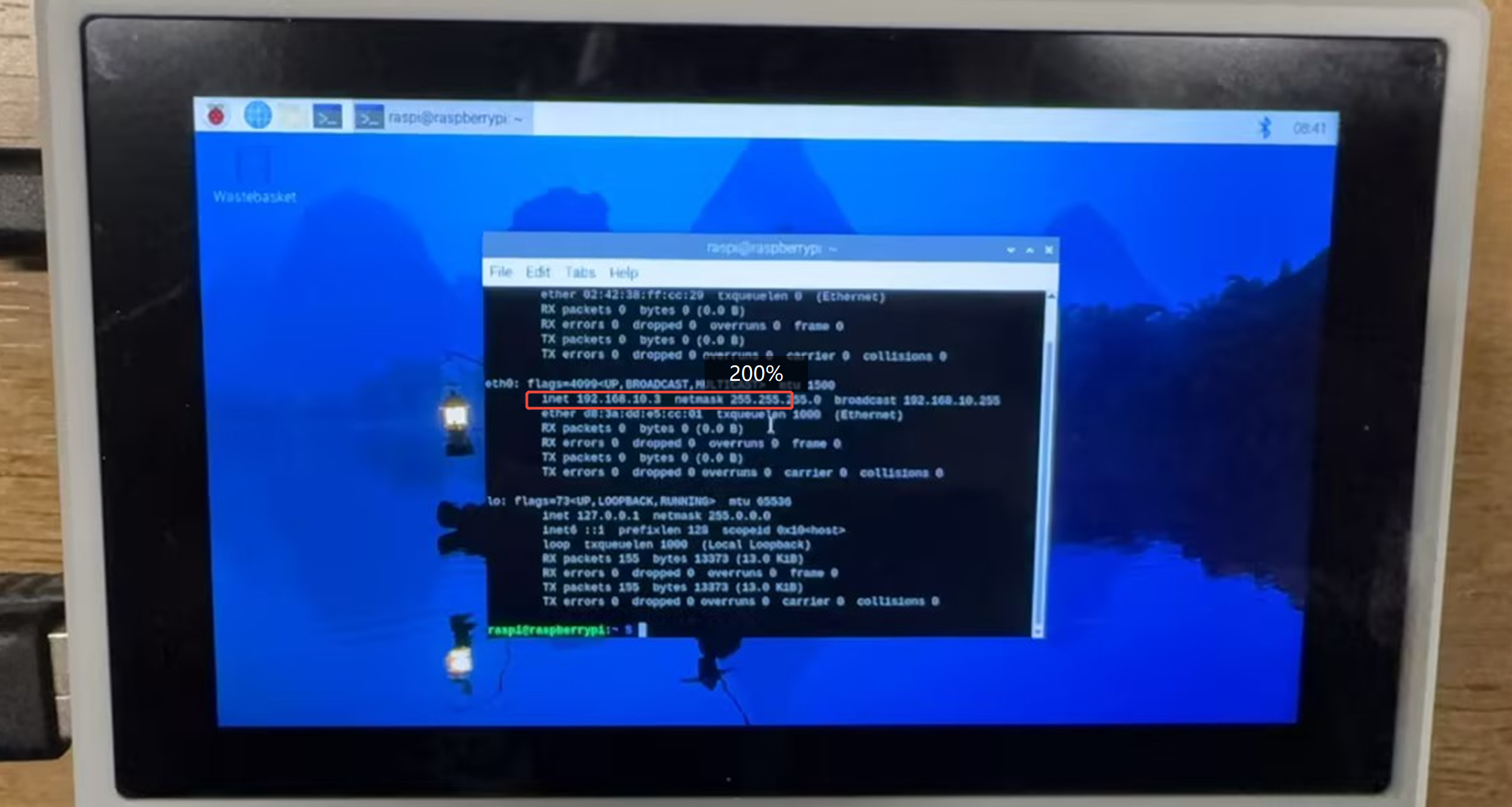
Si ves IP = 192.168.10.3 en 'eth0', significa éxito.
¡Perfecto! Todo el equipo está configurado, ahora puedes entrar a la siguiente etapa :)
Fase 4: Conectar y Jugar
¿Recuerdas que configuramos el nodo de transmisión rtsp en el paso 1.2? Ya hay una transmisión de video rtsp en: '''rtsp://admin:admin@192.168.xxx.xxx:554/live''' aquí '192.168.xxx.xxx' es la IP estática de reCamera que configuraste manualmente en el paso 1.6, no la IP estática de reTerminal. En mi caso, la transmisión rtsp correspondiente es:
rtsp://admin:[email protected]:554/live
De hecho, puedes usar cualquier método de software para abrir la transmisión de video, como VLC Player.
Sin embargo, para facilidad de uso, usamos el comando ffplay en ffmpeg para abrir la transmisión de video rtsp directamente en la terminal.
Paso 4.1 Instalar la Placa de Expansión del reTerminal
Tutorial de referencia: Guía de Instalación de reTerminal E10
Después de instalar la placa de expansión, puedes usar el puerto usbc en el reTerminal para suministrar energía al módulo HaLow, y los dos puertos usba pueden conectarse al ratón y teclado.
Paso 4.2 Instalar el Módulo de Transmisión de Imagen Wifi HaLow
Instala los dos módulos de transmisión de imagen emparejados en el reCamera y reTerminal

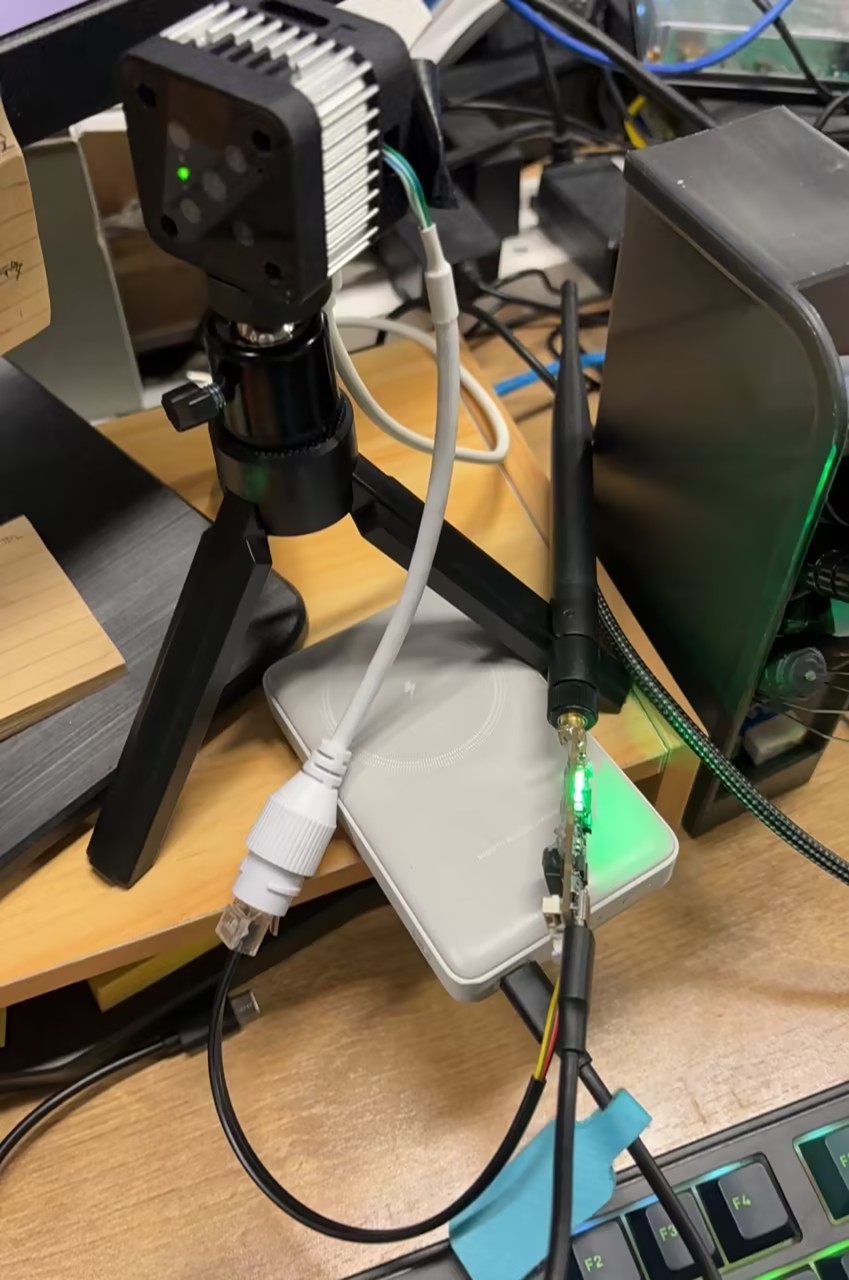
Paso 4.3 Instalar ffmpeg y nmap en reTerminal
ffmpeg se usa para obtener la transmisión rtsp, nmap se usa para listar. ejecuta en la Terminal del reTerminal:
sudo apt install ffmpeg
sudo apt install nmap
Paso 4.4 Reproducir transmisión de video rtsp
Ejecuta el comando ffplay para obtener la transmisión rtsp de reCamera (pertenece al comando ffmpeg):
ffplay -rtsp_transport udp -max_delay 20000 -probesize 2M rtsp://admin:[email protected]:554/live
Aquí hay una explicación de los parámetros en el comando ffplay:
-'-rtsp_transport udp': Especifica usar el protocolo de transporte UDP, porque reCamera usa transmisión UDP por defecto.
-'-max_delay 20000': Establece el retraso máximo a 20 segundos para manejar retrasos de red.
-'-probesize 2M': Establece el tamaño de sondeo a 2MB para aumentar la velocidad de reproducción de la transmisión de video.
-'rtsp://admin:admin@192.168.10.100:554/live': Esta es la dirección de ingesta rtsp de reCamera. Reemplázala con tu propia dirección.
En este momento aparecerá una nueva ventana, la transmisión de video rtsp se mostrará dentro, haz doble clic en la ventana para reproducción en pantalla completa.
Alternativamente, puedes usar VLC Player o GStreamer para abrir la transmisión de video rtsp. Ejecuta el siguiente comando en la terminal del reTerminal para instalar GStreamer:
sudo apt update
sudo apt install -y \
gstreamer1.0-tools \
gstreamer1.0-plugins-base \
gstreamer1.0-plugins-good \
gstreamer1.0-plugins-bad \
gstreamer1.0-plugins-ugly \
gstreamer1.0-libav \
gstreamer1.0-rtsp \
gstreamer1.0-x \
gstreamer1.0-gl \
gstreamer1.0-alsa \
gstreamer1.0-pulseaudio
Luego ejecuta el comando para reproducir la transmisión de video rtsp:
gst-launch-1.0 rtspsrc location=rtsp://admin:[email protected]:554/live latency=2000 ! rtph264depay ! h264parse ! avdec_h264 ! videoconvert ! autovideosink
bus
Paso 4.5 Monitorear Resultados de Prueba Yolo
Presiona Ctrl + Alt + T para abrir una nueva terminal en el reTerminal. Iniciaremos un servidor WebSocket para recibir resultados de detección de IA. Ejecuta el siguiente comando:
wscat -l 9000
Cuando el servidor se inicie, mostrará:
Listening on port 9000 (press CTRL+C to quit)
Mantén esta terminal abierta para mostrar los resultados de detección enviados desde el reCamera.
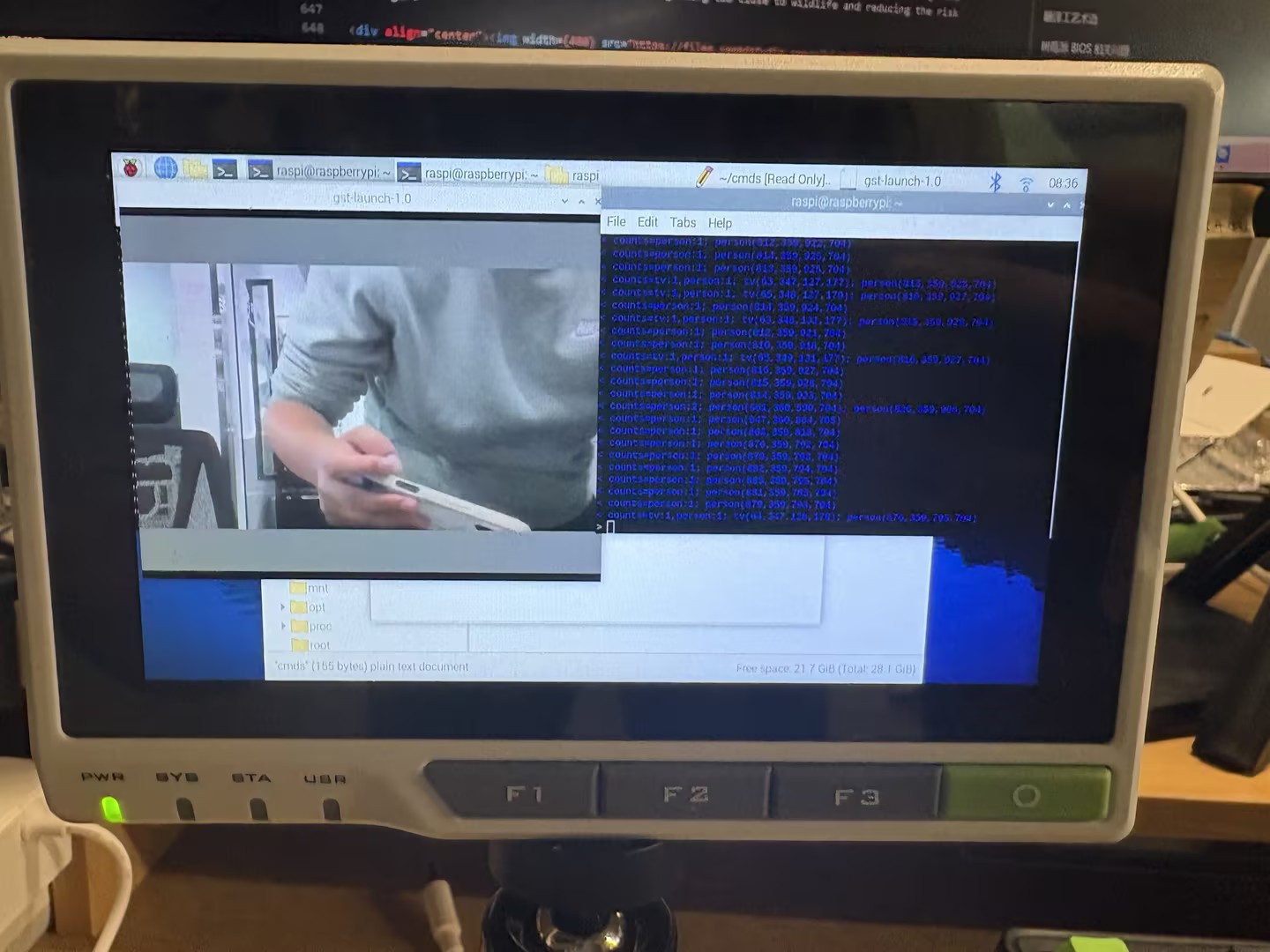
La imagen de arriba muestra la transmisión RTSP vía GStreamer y los resultados de detección de IA en texto vía WebSocket.
La terminal de la izquierda demuestra los resultados de detección:
< counts=person:1; person(682,359,1175,704)
< counts=person:1; person(649,359,1247,704)
< counts=person:1; person(678,359,1188,704)
< counts=person:1; person(652,359,1240,704)
< counts=person:1; person(656,359,1227,704)
< counts=person:1; person(648,359,1236,704)
< counts=person:1; person(648,359,1243,704)
< counts=person:1; person(650,359,1227,703)
< counts=person:1; person(652,359,1241,704)
< counts=person:1; person(646,359,1246,704)
< counts=person:1; person(647,359,1244,704)
< counts=person:1; person(653,359,1252,704)
< counts=person:1; person(650,359,1238,704)
¡Felicidades! Has implementado tu propio sistema de detección de IA remoto.
Explora lo que es Posible
Como se mencionó al principio, este proyecto es solo un ejemplo simple de detección de IA remota. Puedes expandirlo a escenarios más complejos. Introduciremos algunos ejemplos aquí. Todos estos ejemplos se actualizarán en Github más tarde.
Caso 1: Sistema de Alerta de Osos en Campamento Salvaje
Sube un modelo de detección de osos al reCamera y despliega el dispositivo en una posición fija en un campamento forestal para detectar posibles intrusiones de osos. Puedes monitorear el área desde la distancia a través del reTerminal u otros dispositivos, ayudándote a evitar acercarte demasiado a la vida silvestre y reduciendo el riesgo de peligro.
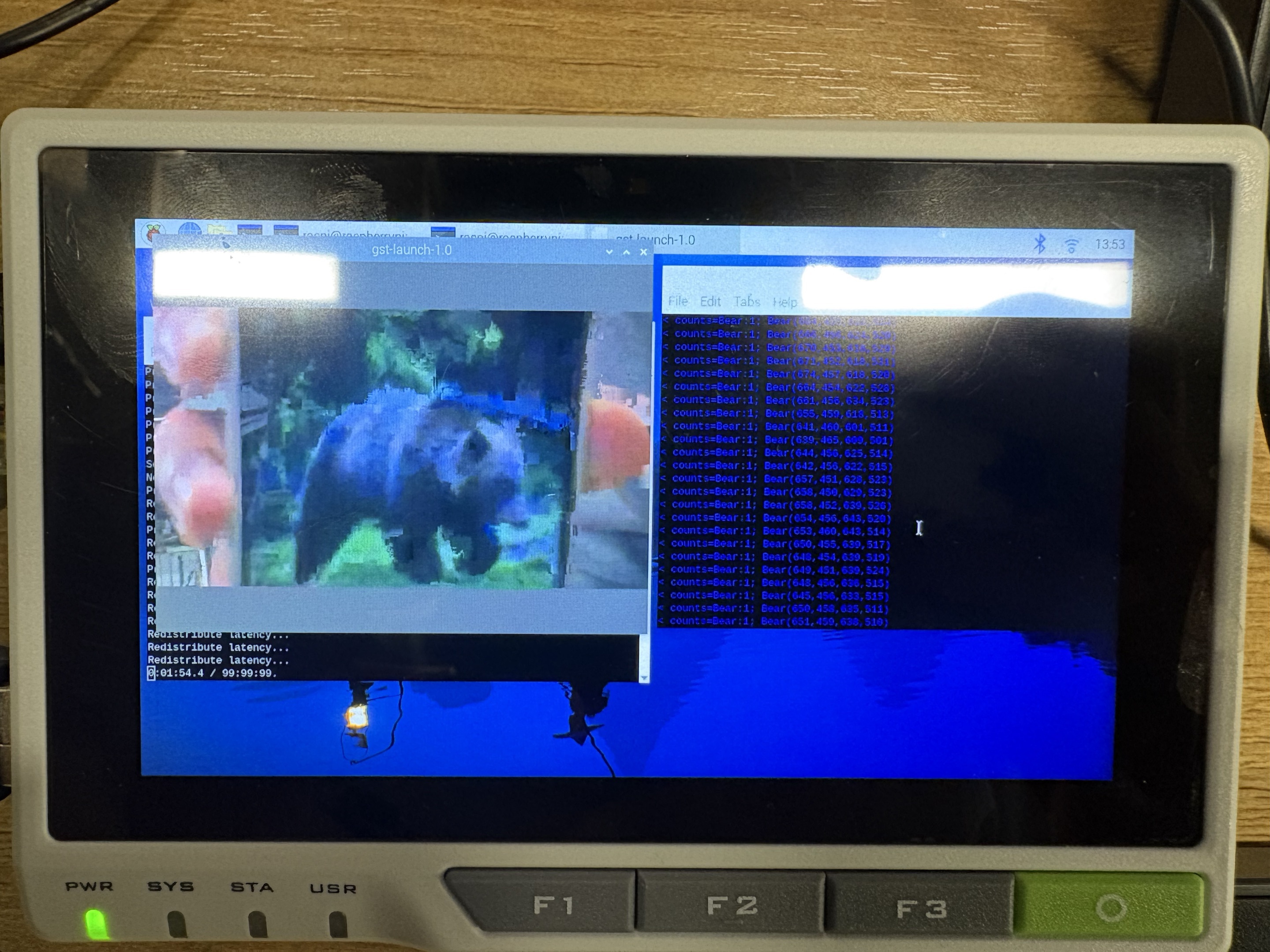
Soporte Técnico y Discusión de Productos
¡Gracias por elegir nuestros productos! Estamos aquí para brindarte diferentes tipos de soporte para asegurar que tu experiencia con nuestros productos sea lo más fluida posible. Ofrecemos varios canales de comunicación para satisfacer diferentes preferencias y necesidades.